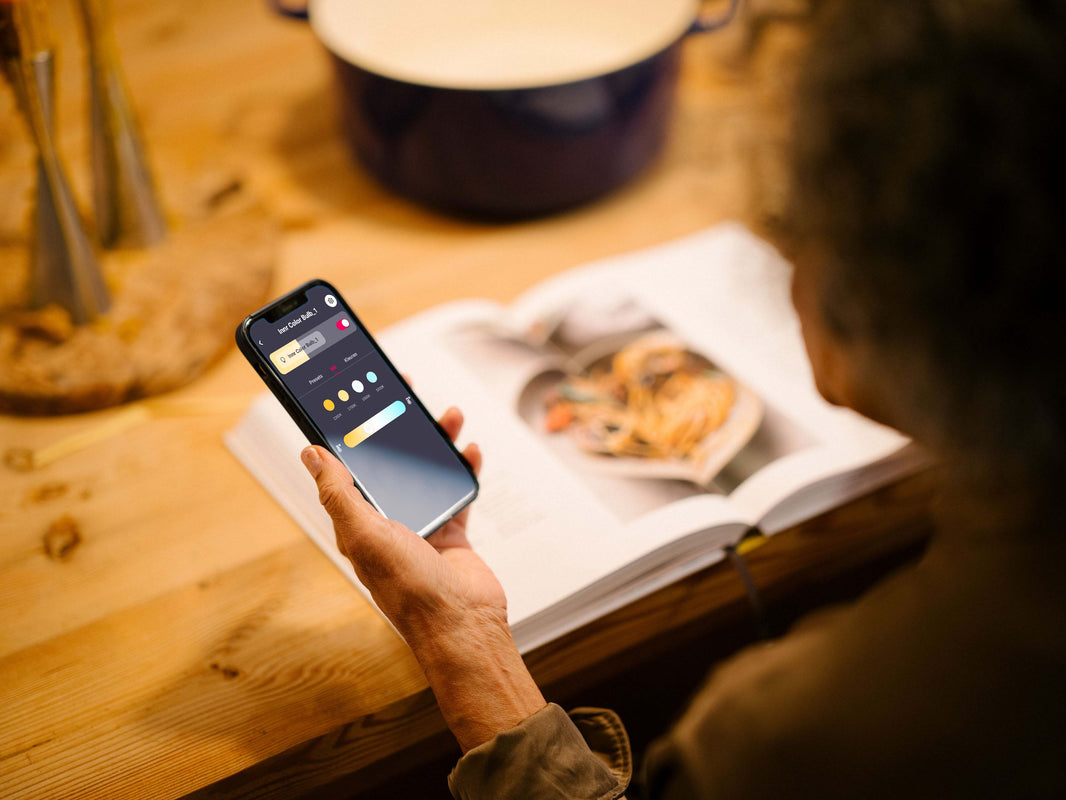Frequently asked questions
FAQ principales
Par défaut, votre pont peut être équipé d'une ancienne version du firmware qui ne prend pas en charge le WPA3. Dans ce cas, veuillez d'abord connecter votre pont avec la sécurité WPA2. Si votre routeur Wi-Fi est configuré pour autoriser uniquement le WPA3, vous devez le configurer temporairement pour autoriser les connexions WPA2 : dans les paramètres de votre routeur, choisissez « WPA2 Personnel » ou « WPA2/WPA3 Personnel », et si l'option « Activer PMF » apparaît, désactivez-la ou définissez-la sur « Optionnel ». Votre routeur redémarrera pour appliquer les modifications. Connectez ensuite votre pont à votre compte en suivant les instructions de l'application Innr.
Après avoir connecté le pont de cette manière, son micrologiciel sera automatiquement mis à jour vers la dernière version. Cette opération prendra quelques minutes. Une fois la mise à niveau terminée, le pont redémarrera. Les voyants du pont s'éteindront puis se rallumeront un par un. Lorsque les trois voyants seront allumés, le pont aura redémarré et aura rétabli la connexion à votre routeur. Si vous avez modifié la configuration de votre routeur pour autoriser le WPA2, vous devrez maintenant la reconfigurer pour autoriser uniquement le WPA3. Votre routeur redémarrera et le pont Innr se reconnectera automatiquement.
Vous pouvez vérifier dans l'application Innr et dans les paramètres de votre routeur que votre pont est désormais connecté avec la sécurité WPA3.
Plus d'informations sont disponibles ici :
Instructions d'installation Innr Bridge BG 220 - EN
Il est possible que l'application Innr ne soit pas disponible sur le Google Play Store pour certains appareils Android. Si vous ne parvenez pas à la télécharger directement depuis Google Play, vous pouvez l'installer manuellement en téléchargeant le fichier APK officiel d'Innr depuis notre site web.
Cette version est sûre, sécurisée et identique à celle disponible sur le Play Store.
Télécharger le fichier APK Androidici
Innr est compatible avec tous les principaux acteurs du marché, comme Alexa (appareils Echo avec radio Zigbee), Philips Hue*, SmartThings et Homey. Nous testons nos produits avec ces hubs et pouvons également fournir une assistance.
Pour les autres hubs/systèmes (par exemple, Conbee / Conbee II ou autres clés USB Zigbee combinées à deCONZ, Home Assistant, Domoticz, Homebridge, zigbee2mqtt et/ou Hubitat), nous ne pouvons pas fournir d'assistance. Tous les produits Innr sont compatibles ZLL (Zigbee Light Link) ou Zigbee 3.0. Cela signifie qu'ils devraient fonctionner avec d'autres hubs compatibles ZLL (Zigbee Light Link) ou Zigbee 3.0. Si vous rencontrez des problèmes pour connecter ou contrôler vos appareils Innr avec l'un de ces hubs/systèmes, veuillez contacter le fabricant du hub/système ou essayer de trouver une solution en ligne.
*Ne fonctionne pas avec Apple HomeKit, Hue Entertainment et Hue Secure.
Le compte sur le site web et celui sur l'application Innr sont deux comptes distincts. Veuillez créer un nouveau compte sur l'application Innr.
Nous avons réinitialisé les vidéos pour nos produits :
ZigbeePlafonniersLuminairesPrises intelligentesÉclairage extérieur
Remarque : si vous possédez une lampe AE 262, AE 264, AE 272 T, BB 262, RB 243, RB 247 T, RB 262, RB 267 ou RB 272 T, veuillez cliquer sur ici pour les instructions de réinitialisation.
Si vous avez une lampe sans code QR sur le côté, ou si vous voyez un code QR mais que votre caméra ne parvient pas à le scanner, vous pouvez ajouter manuellement la lampe à l'application Innr :
Ouvrez l'application Innr, appuyez sur le « + » en haut à droite et choisissez « Ajouter un appareil ».
Sur l'écran avec le scanner, appuyez sur « Je ne peux pas scanner ».
Sur l'écran suivant, choisissez « Zigbee Light » et cliquez sur « Étape suivante ».
Une fois le minuteur lancé, allumez les lampes ou éteignez-les puis rallumez-les si la lampe était déjà allumée. Voici l'ordre inverse de ce que l'application indique.
Attendez que la lumière soit détectée dans les 120 secondes. La lumière clignotera une fois détectée et connectée.
Vous verrez ensuite une coche verte et la mention « Appareil ajouté ». En dessous, vous pouvez modifier le nom de la lumière et l'attribuer à la bonne pièce.
Vous pourrez ajouter la lumière aux routines et aux automatisations. Vous pouvez le faire immédiatement ou l'ajouter ultérieurement.
Appuyez sur « Terminé » pour terminer la configuration ou sur « Ajouter d'autres appareils » pour en ajouter d'autres.
Lorsque les luminaires Innr sont appairés à un système Zigbee, ils font partie du réseau maillé Zigbee et sont connectés directement au pont ou à un autre luminaire de ce réseau. Cela signifie qu'ils n'ont pas besoin d'être à proximité du pont ; un autre luminaire ou une autre prise Zigbee peut servir de « répéteur de signal » Zigbee. Pour étendre la portée de votre système Zigbee, placez les produits Zigbee à l'intérieur de votre maison, à une distance maximale de 10 mètres. À l'extérieur, le signal Zigbee rencontrera moins d'obstacles, sa portée sera donc bien plus grande, jusqu'à 30 mètres.
Vous trouverez ci-dessous nos conseils et astuces pour connecter vos produits d'extérieur :
Le boîtier de commande est l'élément intelligent de vos éclairages extérieurs. Il doit être placé à portée optimale du pont, d'un éclairage ou d'une prise Zigbee à l'intérieur de la maison. Assurez-vous qu'il ne se trouve derrière aucun obstacle, et surtout pas d'objets métalliques.
Connectez le boîtier de commande à l'extérieur, de préférence à l'endroit où vous le placerez. Assurez-vous que les éclairages ou prises intelligents intérieurs les plus proches sont allumés afin qu'ils puissent servir de « répéteur » du signal Zigbee.
Assurez-vous que le boîtier de commande se trouve à au moins 15 cm du sol. Si le boîtier de commande est posé au sol, la réception du signal est beaucoup plus faible.
Les fenêtres isolantes, en particulier celles en verre HR++, peuvent réduire considérablement la portée. Assurez-vous donc que le signal ne traverse pas de verre, mais plutôt des murs en pierre ou en bois. Le signal traversera plus facilement les murs.
Consultez ce fichier pour une explication visuelle, ou regardez cette vidéo.
Non. En fait, il est déconseillé d'installer un variateur sur un luminaire Innr, car les lampes ne peuvent pas gérer le contrôle électronique du variateur, même en le réglant à fond. Le risque de scintillement est élevé. Si ce n’est pas le cas, il y a de fortes chances que le contrôle sans fil soit fortement déformé par l’utilisation de variateurs.
Alors, s’il vous plaît, utilisez les ampoules Innr avec un interrupteur ordinaire et tamisez les lumières avec l’application Innr.
Pour une utilisation en extérieur, Innr a lancé une gamme d'éclairages extérieurs dédiés pour éclairer les zones non étanches à la pluie de votre espace de vie. Tous les autres éclairages ne sont pas conçus pour une utilisation en extérieur. Cependant, si vous les utilisez dans des luminaires résistants à la pluie et à l'humidité, les ampoules connectées, les bougies et les GU10 devraient y convenir, tout comme les ampoules LED classiques. Cependant, le contrôle des lumières peut être plus difficile en raison de la distance plus importante entre les lampes et le pont. De plus, les luminaires de jardin sont souvent en métal, ce qui peut fausser le signal et rendre le contrôle plus difficile.
Veuillez noter que tous les luminaires Innr peuvent être utilisés entre -20 °C et 40 °C / -4 °C et 104 °Fahrenheit.
Accéder à la page Éclairage extérieur
Le boîtier de commande est l'élément intelligent des luminaires extérieurs. Ce boîtier doit être placé à portée optimale du pont, d'une lampe ou d'une prise Zigbee à l'intérieur de la maison. Assurez-vous qu'il ne se trouve derrière aucun obstacle, surtout pas d'objets métalliques.
Connectez le boîtier de commande à l'extérieur, de préférence à l'endroit où vous le placerez. Assurez-vous que la ou les lampes ou prises intelligentes intérieures les plus proches sont allumées afin qu'elles puissent servir de « répéteur » du signal Zigbee.
Veillez à ce que le boîtier de commande soit à au moins 15 cm du sol. Si le boîtier de commande est au sol, la réception du signal est beaucoup plus faible.
Les fenêtres isolantes, en particulier le verre HR++, peuvent réduire considérablement la portée. Par conséquent, assurez-vous que le signal ne traverse pas ce type de verre, mais plutôt des murs en pierre ou en bois. Le signal traverse plus facilement les murs.
Consultez ce fichier pour une explication visuelle, ou regardez cette vidéo.
Vous pouvez utiliser les ampoules Innr avec Google Home et Alexa, mais pas avec Siri et Apple HomeKit. Pour connecter vos ampoules Innr à Alexa ou Google Home dans l'application Innr, accédez au menu en haut à gauche et sélectionnez « Alexa et Dis Google ».
Vous pouvez créer des raccourcis Siri dans l'application Innr pour contrôler vos routines vocalement. Ouvrez l'application Innr, appuyez sur « Routines ». Un bouton en bas à droite vous permettra de configurer vos raccourcis Siri. Dites « Dis Siri » pour attirer son attention et prononcez les raccourcis que vous avez configurés, par exemple : « Bonjour ».
Vous pouvez appairer et contrôler jusqu'à 30 ampoules Zigbee avec le pont Innr (BG 220). Si vous souhaitez ajouter d'autres ampoules Zigbee, vous pouvez également ajouter des ponts Innr à l'application Innr.
Configuration de votre système Innr
Chez Innr, nous sommes très stricts et garantissons la sécurité des données personnelles de nos utilisateurs. Nous respectons la législation européenne relative au RGPD (Règlement général sur la protection des données) et les directives qui y sont associées. Par exemple, nous ne demandons que les informations personnelles absolument nécessaires et les utilisons à des fins très spécifiques, résumées dans notre Politique de confidentialité. Cette dernière précise la durée de conservation de vos données, les personnes avec lesquelles nous les partageons et les raisons pour lesquelles nous les partageons, ainsi que vos droits en tant qu'utilisateur concernant vos données, par exemple votre droit à la suppression de vos données personnelles. Vous trouverez tous les détails dans notre Politique de confidentialité.
Oui, pour utiliser le système d'éclairage Innr, vous devez créer un compte. Après avoir ouvert l'application pour la première fois, vous devez saisir un nom d'utilisateur. Il doit s'agir d'une adresse e-mail valide. Vous devrez également créer votre propre mot de passe. Veuillez tenir compte des exigences suivantes : 8 à 128 caractères, dont au moins 1 majuscule, 1 minuscule et 1 chiffre. Nous vous enverrons ensuite un e-mail pour confirmer votre compte. Une fois cette étape effectuée, vous pourrez poursuivre l'installation. L'application vous guidera pas à pas.
Le clignotement (lumières blanches et confort) ou la boucle colorée (lumière colorée) indique que vos lumières doivent encore être associées à l'application Innr. Ceci est nécessaire pour garantir que vous êtes le seul à contrôler vos lumières, et non votre voisin (et vice versa !). Tant qu'une lampe n'est pas associée à l'application, elle clignotera quelques secondes ou affichera une boucle colorée lorsqu'elle sera allumée. Pour connecter une ou plusieurs lampes, utilisez l'application pour appairer vos lumières. Si vous possédez le pont Innr, assurez-vous de l'avoir connecté à l'application avant d'y appairer vos éclairages. Regardez la vidéo « Comment ajouter un appareil Innr à l'application Innr » sur cette page pour vous guider dans la configuration.
Si le pont ne trouve pas la lumière, cela peut être dû au fait que la lumière est trop éloignée du pont ou qu’il y a des objets entre le pont et la lumière qui perturbent le signal sans fil. Dans ce cas, essayez de rapprocher la lampe du pont et assurez-vous qu'il n'y a pas de gros objets métalliques, d'aquarium, de four à micro-ondes ou de verre Low-E (avec revêtement réfléchissant) entre le pont et la lampe.
Une fois les lumières appairées à votre pont ou à votre télécommande, vous pouvez les déplacer ou les installer dans un autre luminaire en toute sécurité. Vous pouvez continuer à contrôler les lumières déplacées, à condition qu'elles se trouvent toujours à portée du pont ou qu'il y ait suffisamment de lampes connectées à proximité pour transmettre le signal. Bien sûr, déplacer une lampe peut perturber l'agencement de votre pièce, mais vous pouvez résoudre ce problème dans l'application.
Oui, en invitant des personnes à partager votre configuration, les membres de votre famille peuvent créer leur propre compte pour contrôler les lumières de votre maison :
1. Dans l'application Innr, accédez à la page d'accueil.
2. Cliquez sur Ma maison (ou sur le nom personnalisé de votre maison).
3. Sélectionnez Gestion de la maison
4. Sélectionnez Ma maison (ou sur le nom personnalisé de votre maison).
5. Sélectionnez Gérer les partages
6. Sélectionnez Inviter
7. Saisissez le nom et l'adresse e-mail de l'invité.
8. Envoyez l'invitation.
Il est possible que l'application Innr ne soit pas disponible sur le Google Play Store pour certains appareils Android. Si vous ne parvenez pas à la télécharger directement depuis Google Play, vous pouvez l'installer manuellement en téléchargeant le fichier APK officiel d'Innr depuis notre site web.
Cette version est sûre, sécurisée et identique à celle disponible sur le Play Store.
Télécharger le fichier APK Androidici
Contrôlez votre éclairage intelligent Innr
Approchez la télécommande de la lampe à réinitialiser et lancez la réinitialisation Touchlink.
La LED de la télécommande clignotera deux fois par seconde.
Selon le fabricant de votre lampe, celle-ci réagira une fois la réinitialisation réussie.
Avec le bouton intelligent Innr, vous pouvez allumer et éteindre les lumières, les tamiser, faire défiler les scènes. Pour le moment, vous pouvez définir vos trois scènes préférées comme préréglages sur votre télécommande. À l'avenir, vous pourrez définir cinq de vos scènes préférées comme préréglages sur le bouton intelligent. Avec la télécommande Innr, vous pouvez faire la même chose, et même parcourir les couleurs de l'arc-en-ciel.
Appuyez sur le « + », puis sur « Ajouter une routine ». Vous pouvez maintenant choisir un nom de routine, modifier l'icône de routine et affecter des appareils à la routine. En appuyant sur le nom de l'appareil, vous pouvez choisir son état dans la routine. Appuyez sur « Enregistrer » pour que la routine s'affiche sur la page d'accueil.
Après avoir créé votre compte sur un smartphone, vous pouvez utiliser ces identifiants pour connecter d'autres téléphones ou tablettes à votre Bridge. L'application Innr est compatible avec les smartphones et tablettes équipés d'iOS 8 ou supérieur, ou d'Android 4.1 ou supérieur. Elle n'est pas compatible avec les téléphones et tablettes Windows. Le nombre d'appareils utilisables est illimité.
Pour connecter un nouveau téléphone ou une nouvelle tablette, téléchargez d'abord l'application Innr sur l'App Store (Apple) ou le Play Store (Android). Démarrez l'application, suivez les trois premières étapes d'installation jusqu'à l'écran de connexion. Saisissez votre nom d'utilisateur (l'adresse e-mail utilisée pour créer le compte), votre mot de passe, puis cliquez sur « Connexion ».
Il existe deux niveaux de réinitialisation du système.
Si le système ne répond plus, la première étape consiste à « arrêter » et à redémarrer l'application. Si cela ne fonctionne pas, redémarrez le pont en débranchant puis en rebranchant le connecteur USB. Attendez que les 3 LED blanches s'allument et soient stables, puis utilisez l'application pour contrôler à nouveau les lumières.
Pour réinitialiser complètement le pont aux paramètres d'usine, appuyez sur le bouton du pont pendant 10 secondes, jusqu'à ce que les LED vertes clignotent. IMPORTANT : cette opération interrompt la connexion à l'application et à toutes les lumières, et vous devez reconfigurer le système. Ne procédez à cette opération que si vous savez comment faire ! Dans ce cas, il est conseillé de supprimer d'abord chaque lumière du système via l'application, afin que les lumières reviennent aux paramètres d'usine et soient prêtes à être reconnectées.
N'utilisez jamais l'option de réinitialisation du système de l'application, sauf si vous souhaitez réinstaller l'intégralité de votre système. La fonction de réinitialisation du système supprimera toutes les informations de votre système Innr.
Non. Les scènes et autres réglages de vos lumières sont sauvegardés en toute sécurité. À la remise sous tension, le système reprendra toutes les scènes et tous les réglages.
Si vous éteignez le pont, vous ne pourrez plus contrôler les éclairages Zigbee avec l'application ou la télécommande, et les routines ne fonctionneront plus.
Le pont ne s'éteint pas tout seul ; tant que vous le maintenez sous tension, il continuera de fonctionner 24 h/24 et 7 j/7.
Innr & Philips Hue / SmartThings
Vous pourrez ajouter le variateur, mais il ne fonctionnera pas du tout avec le système Innr. Nous vous déconseillons donc de l'ajouter à votre système Innr.
Non, tout comme l'application Hue fonctionne uniquement avec le pont Hue, l'application Innr fonctionne uniquement avec le pont Innr.
Si notre vision d'avenir est que tous les composants de la maison connectée fonctionnent automatiquement ensemble et que les applications pour maison connectée soient compatibles avec n'importe quel système, cela prend beaucoup de temps. Face aux innovations de nombreux fabricants et à l'utilisation de technologies différentes, une standardisation à plusieurs niveaux est nécessaire pour garantir l'interopérabilité. Innr s'engage à respecter les normes technologiques telles que Zigbee afin de contribuer au plus vite à la réalisation de notre vision de la maison connectée. Parallèlement, nous investissons massivement dans les tests de compatibilité avec les principaux écosystèmes tels qu'Alexa, Google Home et SmartThings.
Le pont Hue ne communique pas toujours automatiquement les paramètres de couleur des lampes Innr. La solution consiste à déconnecter le pont Hue de l'application Alexa/Google Home, puis à autoriser à nouveau la lecture des données. L'application Alexa/Google Home analysera ensuite à nouveau toutes les lampes connectées au pont Hue et la nouvelle lampe Innr y sera également visible. Vous pouvez alors utiliser la lampe Innr normalement.
Nous ne proposons actuellement aucune mise à niveau logicielle pour aucun de nos appareils. Ils fonctionnent tous sans problème avec les principaux hubs et ne nécessitent donc aucune mise à niveau. Cependant, nous aimerions pouvoir proposer des mises à niveau à tous nos clients afin de pouvoir résoudre un problème avec l'un de nos appareils par une mise à niveau logicielle.
Nous avons donc discuté avec Signify, propriétaire de la marque Hue, de la possibilité de distribuer des mises à jour logicielles pour nos appareils via leur système. En réalité, nombre de nos clients possèdent un système Hue ; il est donc logique de procéder ainsi. Malheureusement, Signify ne nous autorise pas à le faire pour le moment. Nous cherchons donc d'autres moyens de proposer à tous nos clients des mises à jour logicielles faciles à utiliser et compatibles avec tous les systèmes. Ce n'est pas chose facile, mais chez Innr, nous sommes plutôt intelligents et pensons pouvoir y parvenir. À suivre…
Il existe deux façons de connecter les lampes Innr à SmartThings. La première méthode est également la suivante :
Allez dans une pièce.
Appuyez sur le signe + pour ajouter un appareil.
Faites défiler jusqu’à « Éclairage ».
Sélectionnez le logo de la marque « Innr ».
Suivez les étapes.
Si vos lumières passent automatiquement en mode veille avec cette méthode, vous pouvez essayer la deuxième méthode d’appairage :
Sélectionnez le signe + en haut de l’écran d’accueil pour ajouter un élément.
Sélectionnez « Appareil ».
Ensuite, en haut de l’écran, appuyez sur l’option « Rechercher à proximité ».
L’ampoule est reconnue, connectée et ajoutée.